Verschiedene Möglichkeiten, Spotify auf Steam Deck abzuspielen
Steam Deck ist eines der leistungsstärksten Softwareprogramme, mit dem Benutzer verschiedene PC-Spiele einfach spielen können. Mit dem Steam Deck können Sie alle anspruchsvollen PC-Spiele oder die Steam-Cloud-Spiele problemlos und unterwegs spielen. Aber was ist, wenn Sie Ihre Lieblingssongs hören möchten, während Sie Ihr Spiel spielen?
Wenn Sie ein Spotify-Fan sind und Spotify auf dem Steam Deck haben möchten, aber nicht wissen, wie das geht. In diesem Artikel haben wir alles erwähnt, was Sie wissen müssen, um Spotify auf dem Steam Deck herunterzuladen.
Teil 1: Wie installiere ich Spotify auf dem Steam Deck?
Das Steam Deck unterstützt viele verschiedene Software, einschließlich Spotify. Um zu erfahren, wie Sie Spotify auf dem Steam Deck erhalten, müssen Sie den Desktop-Modus aktivieren. Folgen Sie den folgenden Schritten, um Spotify auf dem Steam Deck zu installieren.
- Schalten Sie zuerst Ihr Steam Deck in den Desktop-Modus, da dies der einfachste Weg ist, auf Spotify zuzugreifen und es zu installieren. Um in den Desktop-Modus zu gelangen, drücken Sie die STEAM-Taste in der unteren linken Ecke des Bildschirms. Scrollen Sie nach unten, klicken Sie auf die Option "Energie" und dann auf "In den Desktop wechseln".

- Wählen Sie nun das Entdecken-Symbol in der unteren linken Ecke. Dadurch wird der Store für Sie geöffnet.

- Drücken Sie die Suchoption, um die Tastatur zu öffnen. Geben Sie Spotify ein und drücken Sie die Eingabetaste. Die Spotify-Musik-App wird auf der rechten Seite des Bildschirms angezeigt.

- Klicken Sie auf die Installationsschaltfläche rechts von der Spotify-App.
- Sobald die Spotify-App auf dem Steam Deck installiert ist, kehren Sie zum Desktop und zum Steam-Client zurück. Klicken Sie hier auf Anwendungen in der unteren linken Ecke des Bildschirms. Hier finden Sie die Spotify-App. Sie können sie sogar auf den Desktop herunterladen, um den Zugriff zu erleichtern.
- Klicken Sie auf die Wiedergabetaste, um die Spotify-Musik-App zu starten. Melden Sie sich bei Ihrem Konto an oder registrieren Sie sich, wenn Sie noch keines haben, und dann können Sie die App wie gewohnt verwenden.

Teil 2: Wie streame ich Spotify auf dem Steam Deck mit dem Webbrowser?
Jetzt, da Sie wissen, wie Sie Spotify auf dem Steam Deck installieren, fragen Sie sich vielleicht, ob Sie darauf über den Webbrowser zugreifen können. Die Antwort ist ja. Sie können einen Webbrowser auf dem Steam Deck verwenden, um Spotify-Songs zu hören. Befolgen Sie die Schritte, um Spotify über einen Webbrowser auf dem Steam Deck zu nutzen.
- Starten Sie zuerst den Webbrowser auf dem Steam Deck.
- Geben Sie nun die offizielle Spotify-Website ein.
- Wenn Sie ein Konto haben, werden Sie aufgefordert, sich mit Ihren Anmeldedaten anzumelden oder ein neues Konto zu erstellen.
- Jetzt können Sie Ihre Lieblingsmusik auf Spotify abspielen, ohne sie herunterzuladen.
Bonus-Tipps: Wie bekomme ich Spotify auf dem Steam Deck mit lokalen Dateien?
Jetzt, da Sie gelernt haben, wie Sie Spotify auf dem Steam Deck installieren und über den Webbrowser verwenden, möchten Sie vielleicht Ihre Lieblingssongs im MP3-Format herunterladen, damit Sie sie jederzeit anhören können? Dafür haben wir das perfekte Tool für Sie. HitPaw Video Converter ist eines der besten KI-gestützten Tools, das das Herunterladen von Spotify-Songs mühelos macht, sodass Sie sie jederzeit und überall hören können.
1. Wie lade ich Spotify-Musik als MP3 herunter?
Das Beste am HitPaw Video Converter ist, dass Sie hochqualitative Songs herunterladen können. Mit dem HitPaw Video Converter können Sie problemlos Alben, Playlists und sogar Songs von Künstlern in verschiedenen Formaten herunterladen.
Funktionen des HitPaw Video Converters
- Jetzt, da Sie wissen, dass HitPaw Video Converter eine einfache Möglichkeit ist, Musik von Spotify herunterzuladen, schauen wir uns einige der fantastischen Funktionen dieser Software an.
- Ein Link ermöglicht es Ihnen, Songs, Playlists, Alben und Spotify-Künstler herunterzuladen.
- Es erleichtert und beschleunigt den Download der Songs mit der Batch-Konvertierungsfunktion.
Wie benutze ich HitPaw Video Converter?
Im Folgenden finden Sie die Schritte zur Verwendung des HitPaw Video Converters, um Songs von Spotify herunterzuladen.
Schritt 1:Starten Sie die Software. Klicken Sie nun auf "Spotify Musik konvertieren", das sich auf der Hauptoberfläche befindet. Sie können auch zum Toolbox wechseln und auf "Spotify Musik Converter" klicken, um Songs herunterzuladen.
Steam Deck ist eines der leistungsstärksten Softwareprogramme, mit dem Benutzer verschiedene PC-Spiele einfach spielen können. Mit dem Steam Deck können Sie alle anspruchsvollen PC-Spiele oder die Steam-Cloud-Spiele problemlos und unterwegs spielen. Aber was ist, wenn Sie Ihre Lieblingssongs hören möchten, während Sie Ihr Spiel spielen?
Wenn Sie ein Spotify-Fan sind und Spotify auf dem Steam Deck haben möchten, aber nicht wissen, wie das geht. In diesem Artikel haben wir alles erwähnt, was Sie wissen müssen, um Spotify auf dem Steam Deck herunterzuladen.
Teil 1: Wie installiere ich Spotify auf dem Steam Deck?
Das Steam Deck unterstützt viele verschiedene Software, einschließlich Spotify. Um zu erfahren, wie Sie Spotify auf dem Steam Deck erhalten, müssen Sie den Desktop-Modus aktivieren. Folgen Sie den folgenden Schritten, um Spotify auf dem Steam Deck zu installieren.
- Schalten Sie zuerst Ihr Steam Deck in den Desktop-Modus, da dies der einfachste Weg ist, auf Spotify zuzugreifen und es zu installieren. Um in den Desktop-Modus zu gelangen, drücken Sie die STEAM-Taste in der unteren linken Ecke des Bildschirms. Scrollen Sie nach unten, klicken Sie auf die Option "Energie" und dann auf "In den Desktop wechseln".

- Wählen Sie nun das Entdecken-Symbol in der unteren linken Ecke. Dadurch wird der Store für Sie geöffnet.
- Drücken Sie die Suchoption, um die Tastatur zu öffnen. Geben Sie Spotify ein und drücken Sie die Eingabetaste. Die Spotify-Musik-App wird auf der rechten Seite des Bildschirms angezeigt.
- Klicken Sie auf die Installationsschaltfläche rechts von der Spotify-App.
- Sobald die Spotify-App auf dem Steam Deck installiert ist, kehren Sie zum Desktop und zum Steam-Client zurück. Klicken Sie hier auf Anwendungen in der unteren linken Ecke des Bildschirms. Hier finden Sie die Spotify-App. Sie können sie sogar auf den Desktop herunterladen, um den Zugriff zu erleichtern.
- Klicken Sie auf die Wiedergabetaste, um die Spotify-Musik-App zu starten. Melden Sie sich bei Ihrem Konto an oder registrieren Sie sich, wenn Sie noch keines haben, und dann können Sie die App wie gewohnt verwenden.
Teil 2: Wie streame ich Spotify auf dem Steam Deck mit dem Webbrowser?
Jetzt, da Sie wissen, wie Sie Spotify auf dem Steam Deck installieren, fragen Sie sich vielleicht, ob Sie darauf über den Webbrowser zugreifen können. Die Antwort ist ja. Sie können einen Webbrowser auf dem Steam Deck verwenden, um Spotify-Songs zu hören. Befolgen Sie die Schritte, um Spotify über einen Webbrowser auf dem Steam Deck zu nutzen.
- Starten Sie zuerst den Webbrowser auf dem Steam Deck.
- Geben Sie nun die offizielle Spotify-Website ein.
- Wenn Sie ein Konto haben, werden Sie aufgefordert, sich mit Ihren Anmeldedaten anzumelden oder ein neues Konto zu erstellen.
- Jetzt können Sie Ihre Lieblingsmusik auf Spotify abspielen, ohne sie herunterzuladen.
Bonus-Tipps: Wie bekomme ich Spotify auf dem Steam Deck mit lokalen Dateien?
Jetzt, da Sie gelernt haben, wie Sie Spotify auf dem Steam Deck installieren und über den Webbrowser verwenden, möchten Sie vielleicht Ihre Lieblingssongs im MP3-Format herunterladen, damit Sie sie jederzeit anhören können? Dafür haben wir das perfekte Tool für Sie. HitPaw Video Converter ist eines der besten KI-gestützten Tools, das das Herunterladen von Spotify-Songs mühelos macht, sodass Sie sie jederzeit und überall hören können.
1. Wie lade ich Spotify-Musik als MP3 herunter?
Das Beste am HitPaw Video Converter ist, dass Sie hochqualitative Songs herunterladen können. Mit dem HitPaw Video Converter können Sie problemlos Alben, Playlists und sogar Songs von Künstlern in verschiedenen Formaten herunterladen.
Funktionen des HitPaw Video Converters
- Jetzt, da Sie wissen, dass HitPaw Video Converter eine einfache Möglichkeit ist, Musik von Spotify herunterzuladen, schauen wir uns einige der fantastischen Funktionen dieser Software an.
- Ein Link ermöglicht es Ihnen, Songs, Playlists, Alben und Spotify-Künstler herunterzuladen.
- Es erleichtert und beschleunigt den Download der Songs mit der Batch-Konvertierungsfunktion.
Wie benutze ich HitPaw Video Converter?
Im Folgenden finden Sie die Schritte zur Verwendung des HitPaw Video Converters, um Songs von Spotify herunterzuladen.
Schritt 1:Starten Sie die Software. Klicken Sie nun auf "Spotify Musik konvertieren", das sich auf der Hauptoberfläche befindet.

Schritt 2:Loggen Sie sich in Ihr Konto ein, nachdem Sie den Spotify Musik Converter ausgewählt haben. Wenn Sie noch kein Konto haben, können Sie sich bei Ihrem Spotify-Konto anmelden.

Schritt 3:Sie können die Songs auch mit dem integrierten Player im HitPaw Video Converter anhören. Suchen Sie einfach nach den Songs oder Künstlern und beginnen Sie, sie anzuhören.

Schritt 4:Sie können hier auf den Track klicken, den Sie herunterladen möchten. Die Download-Schaltfläche erscheint in der Adressleiste. Klicken Sie darauf, um mit dem Herunterladen der Songs zu beginnen.
Schritt 5:Nachdem Sie auf die Download-Schaltfläche geklickt haben, sehen Sie, wie der HitPaw Video Converter die Songs oder Alben analysiert. Sie können auf den Konvertierungs-Tab klicken, um die Songs anzuzeigen, wenn der Vorgang abgeschlossen ist.
Schritt 6:Jetzt können Sie das Format und die Qualität der Musik auswählen, die Sie herunterladen möchten.
Schritt 7:Klicken Sie auf die Schaltfläche "Alle konvertieren", um alle Musik auf einmal herunterzuladen.
Sehen Sie sich das folgende Video an, um mehr Details zu erfahren:
2. So übertragen Sie Spotify-Musik auf das Steam Deck
Jetzt können Sie endlich Spotify auf dem Steam Deck genießen, während Sie spielen. Befolgen Sie die folgenden Schritte, um die Songs auf Ihren Speicher zu speichern und sie jederzeit anzuhören.
- Schalten Sie Ihr Steam Deck ein und wechseln Sie in den Desktop-Modus.
- Gehen Sie zur Entdecken-Option und klicken Sie darauf. Suchen Sie nach Warpinator und installieren Sie es auf Ihrem Steam Deck und Computer.
- Wenn Ihr Warpinator auf beiden Geräten heruntergeladen wurde, stellen Sie sicher, dass Ihr Computer und das Steam Deck mit demselben WLAN verbunden sind.
- Klicken Sie jetzt auf die Option "Dateien senden" auf Ihrem Computer und wählen Sie die vollständigen Spotify-Playlists aus.
- Kehr zurück zu deinem Steam Deck und klicke auf deinen Computernamen in Warpinator. Dies zeigt alle Dateien an, die Sie übertragen möchten.
- Klicken Sie auf das "Häkchen", um den Übertragungsprozess zu starten. Dann können Sie Spotify auf dem Steam Deck genießen.
FAQs zum Spielen von Spotify auf dem Steam Deck
Q1. Kann man Spotify auf dem Steam Deck installieren?
A1. Sie können den Desktop-Modus auf dem Steam Deck herunterladen, um Spotify zu installieren. Dann müssen Sie sich bei Ihrem Konto anmelden, und Sie können Spotify auf dem Steam Deck genießen und Ihre Lieblingssongs während des Spielens hören.
Q2. Warum funktioniert Spotify auf dem Steam Deck nicht?
A2. Manchmal können Sie auf ein Problem stoßen, bei dem Spotify auf dem Steam Deck nicht funktioniert. Aus diesem Grund haben wir einige andere einfache Möglichkeiten erwähnt, um Ihnen bei dem Problem zu helfen, ob Sie Spotify auf dem Steam Deck erhalten können.
Fazit
Steam Deck ist ein beliebtes Gaming-Gerät, das viele Menschen nutzen. Hier können Sie PC-Spiele auf hohem Niveau spielen. Aber die Frage der Leute ist, ob Sie Spotify auf dem Steam Deck verwenden können? Die Antwort ist ja. Wir hoffen, dass Sie mit diesem Artikel verschiedene Möglichkeiten gelernt haben, Spotify auf dem Steam Deck zu verwenden und wie Sie Ihre Musik genießen können. Wenn Sie Musik herunterladen und offline auf dem Steam Deck verwenden möchten, während Sie spielen, schauen Sie sich den HitPaw Video Converter an.
- Schalten Sie zuerst Ihr Steam Deck in den Desktop-Modus, da dies der einfachste Weg ist, auf Spotify zuzugreifen und es zu installieren. Um in den Desktop-Modus zu gelangen, drücken Sie die STEAM-Taste in der unteren linken Ecke des Bildschirms. Scrollen Sie nach unten, klicken Sie auf die Option "Energie" und dann auf "In den Desktop wechseln".













 HitPaw VoicePea
HitPaw VoicePea  HitPaw VikPea
HitPaw VikPea HitPaw FotorPea
HitPaw FotorPea
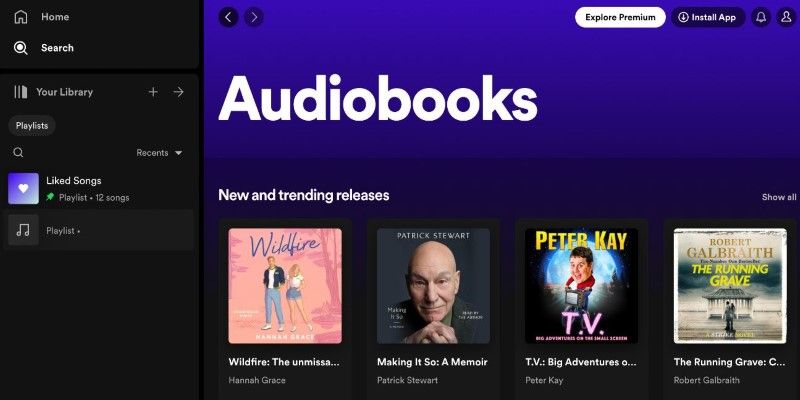


Teilen zu:
Wählen Sie die Produktbewertung:
Joshua Hill
Chefredakteur
Ich bin seit über fünf Jahren als Freiberufler tätig. Es ist immer beeindruckend Wenn ich Neues entdecke Dinge und die neuesten Erkenntnisse, das beeindruckt mich immer wieder. Ich denke, das Leben ist grenzenlos.
Alle Artikel anzeigenEinen Kommentar hinterlassen
Eine Bewertung für HitPaw Artikel abgeben